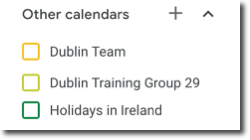Gestire l'app Eventi di Google Calendar
3 min
In questo articolo:
- Informazioni sulle autorizzazioni di accesso
- Modificare le autorizzazioni di accesso
- Scegliere i calendari da visualizzare
- Aggiungere altri calendari
Il calendario eventi di Google ti permette di condividere i tuoi calendari sul tuo sito. Collegando il tuo account Google, puoi condividere i tuoi eventi e le tue prenotazioni con i visitatori del tuo sito.
Informazioni sulle autorizzazioni di accesso
Le autorizzazioni di accesso di Google Calendar determinano come vengono visualizzati gli eventi nell'app Eventi di Google Calendar del tuo sito. Scegli tra i seguenti autorizzazioni di accesso nelle impostazioni del tuo Google Calendar:
- Pubblico: i dettagli dell'evento vengono visualizzati nell'app Eventi di Google Calendar del tuo sito
- Pubblico disponibile/occupato: i dettagli dell'evento vengono visualizzati come "Occupati" nell'app Eventi di Google Calendar del tuo sito
- Privato: le informazioni sull'evento non sono visibili nell'app Eventi di Google Calendar del tuo sito
Le autorizzazioni di accesso si basano sui calendari collegati all'account Google con cui hai sincronizzato l'app Eventi di Google Calendar . Ciò significa che se hai solo calendari pubblici nel tuo account Google, vedrai solo le impostazioni per il pubblico (visibile). Puoi vedere quali calendari sono collegati e la loro visibilità, nella scheda Calendari:
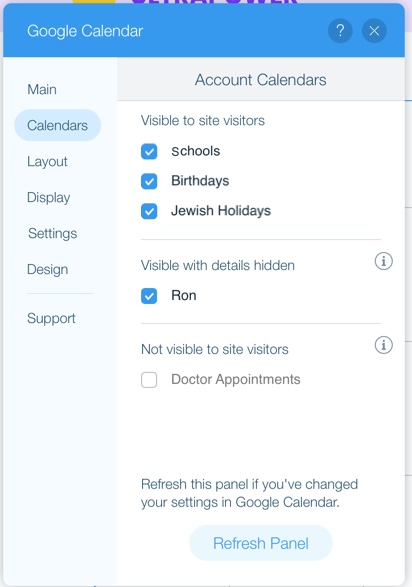
Modificare le autorizzazioni di accesso
Per visualizzare eventi privati o prenotazioni, devi impostare il calendario che contiene l'evento o la prenotazione al pubblico. Non preoccuparti, puoi scegliere di nascondere gli eventi privati o modificare il testo visualizzato nelle impostazioni di visualizzazione del calendario.
Per modificare le autorizzazioni di accesso:
- Apri il tuo Google Calendar
- Clicca sull'icona Impostazioni
 in alto a destra
in alto a destra - Clicca su Impostazioni
- Scorri verso il basso fino a Impostazioni per il mio calendario a sinistra
- Clicca per selezionare il calendario che vuoi condividere
- Modifica le autorizzazioni di accesso in una delle seguenti opzioni:
- Pubblico: clicca su Rendi disponibile al pubblico e seleziona Visualizza tutti i dettagli dell'evento nel menu a tendina
- Pubblico disponibile/occupato: clicca su Rendi disponibile al pubblico e seleziona Visualizza solo i dettagli disponibile/occupato (nascondi dettagli) dal menu a tendina
- Privato: deselezionaRendi disponibile al pubblico
Nota:
- Puoi modificare solo le autorizzazioni di accesso dei calendari che possiedi
- Se il tuo account Google è stato fornito da un'organizzazione, potrebbe essere necessario contattare l'amministratore del tuo account Google per modificare le opzioni di condivisione. Per ulteriori informazioni, clicca qui
- Ogni volta che modifichi le autorizzazioni di accesso di un determinato calendario, devi cliccare sul tasto Aggiorna per visualizzarlo nel tipo di calendario appropriato nelle impostazioni
Scegliere i calendari da visualizzare
Se hai più calendari Google, puoi scegliere quali visualizzare.
Per scegliere i calendari da visualizzare:
- Clicca sull'app Eventi di Google Calendar nel tuo Editor
- Clicca su Impostazioni
- Clicca sulla scheda Calendari
- Clicca sulla casella di spunta accanto al calendario pertinente per selezionarlo o deselezionarlo
Nota:
- Questa impostazione viene visualizzata solo se nel tuo account Google sono presenti due o più calendari
- Non puoi connettere l'app Eventi di Google Calendar a più di un account Google
- Puoi visualizzare eventi o prenotazioni contrassegnati come "privati" nell'app Eventi di Google Calendar del tuo sito. Scopri di più
Aggiungere altri calendari
Puoi scegliere di aggiungere altri calendari al tuo Eventi di Google Calendar .
Per aggiungere altri calendari:
- Accedi al tuo account Google Calendar
- Seleziona il calendario da aggiungere
- Clicca sull'icona Aggiungi accanto a Altri calendari